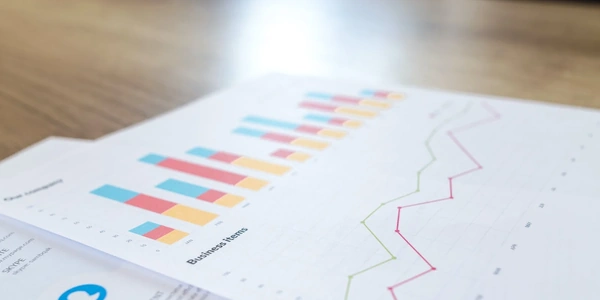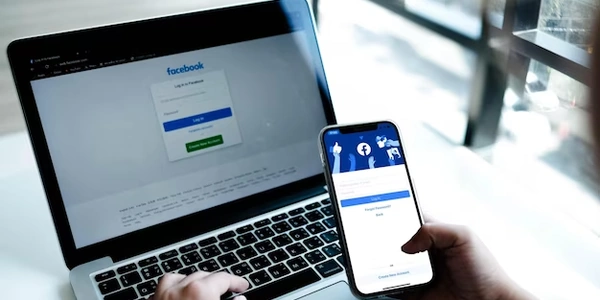もうコピペで手間取らない!HTMLテキスト入力欄をワンクリックで全選択
HTMLテキスト入力欄をクリック時に全選択するJavaScript
select() メソッドを使う
最もシンプルで汎用性の高い方法です。
<input type="text" id="text-input">
const input = document.getElementById("text-input");
input.addEventListener("click", () => {
input.select();
});
このコードは、getElementById() メソッドを使ってテキスト入力欄を取得し、click イベントリスナーを追加します。イベントリスナー内で、select() メソッドを呼び出すことで、入力欄内の全てのテキストを選択します。
setSelectionRange() メソッドを使う
select() メソッドよりも細かい制御が可能です。
<input type="text" id="text-input">
const input = document.getElementById("text-input");
input.addEventListener("click", () => {
input.setSelectionRange(0, input.value.length);
});
このコードは、setSelectionRange() メソッドを使って、選択開始位置と選択終了位置を指定することで、部分的にテキストを選択することもできます。
jQueryを使えば、より簡潔に記述できます。
<input type="text" id="text-input">
$("#text-input").click(function() {
$(this).select();
});
このコードは、jQueryのclick() メソッドを使って、テキスト入力欄をクリックした時にselect() メソッドを実行します。
- シンプルで汎用性の高い方法:
select()メソッド - 細かい制御が必要な場合:
setSelectionRange()メソッド - 簡潔に記述したい場合: jQuery
補足
- 上記のコードは基本的なものです。必要に応じて、処理を追加したり、カスタマイズしたりすることができます。
- テキスト入力欄にフォーカスが当たっていない場合、
clickイベントは発生しません。フォーカスを当てるには、focus()メソッドを使うことができます。
HTML:
<input type="text" id="text-input" value="サンプルテキスト">
JavaScript:
// 1. `select()` メソッドを使う
const input = document.getElementById("text-input");
input.addEventListener("click", () => {
input.select();
});
// 2. `setSelectionRange()` メソッドを使う
// const input = document.getElementById("text-input");
// input.addEventListener("click", () => {
// input.setSelectionRange(0, input.value.length);
// });
// 3. jQueryを使う
// $(document).ready(function() {
// $("#text-input").click(function() {
// $(this).select();
// });
// });
上記のように、3つの方法でテキスト入力欄内の全てのテキストを選択することができます。
動作確認
上記コードをHTMLファイルに保存し、ブラウザで開いてください。テキスト入力欄をクリックすると、入力されている全てのテキストが選択されます。
このサンプルコードを参考に、HTMLテキスト入力欄をクリック時に、入力されている全てのテキストを選択する処理を実装してみてください。
HTMLテキスト入力欄をクリック時に全選択するその他の方法
onfocus イベントは、テキスト入力欄にフォーカスが当たった時に発生します。このイベントを使って、select() メソッドを実行することで、テキスト入力欄をクリックした時に全選択することができます。
<input type="text" id="text-input" onfocus="this.select()">
このコードは、onfocus 属性を使って、テキスト入力欄にフォーカスが当たった時にselect() メソッドを実行します。
CSSを使う
CSSの user-select プロパティを使って、テキスト入力欄内のテキストを選択可能にすることができます。
<input type="text" id="text-input">
#text-input {
user-select: all;
}
このコードは、user-select プロパティを all に設定することで、テキスト入力欄内のテキストを選択可能にします。
contenteditable 属性を使って、テキスト入力欄を編集可能にすることができます。
<input type="text" id="text-input" contenteditable="true">
このコードは、contenteditable 属性を true に設定することで、テキスト入力欄を編集可能にします。編集可能になると、テキスト入力欄をクリックした時に全選択することができます。
上記の方法以外にも、JavaScriptライブラリやフレームワークを使って、HTMLテキスト入力欄をクリック時に全選択する処理を実装することができます。
javascript html textinput